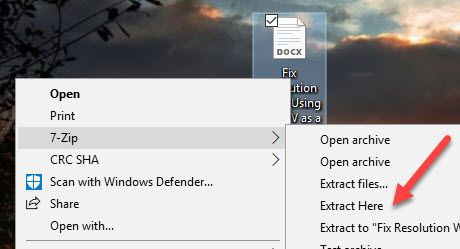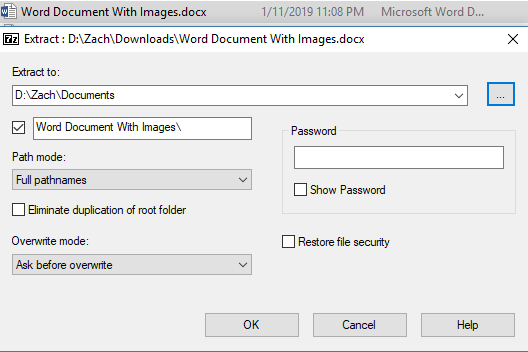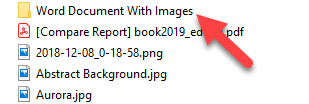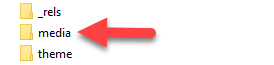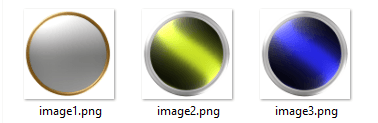Microsoft Word เป็นหนึ่งในโปรแกรมประมวลผลคำที่พบมากที่สุดในตลาด แต่ในขณะที่มันเป็นโซลูชั่นที่ยอดเยี่ยมสำหรับการแก้ไขข้อความการจัดการรูปภาพภายในเอกสารสามารถทำได้หรือพลาด การเลือกรูปภาพและบันทึกด้วยตนเองอาจเป็นกระบวนการที่ยาวและน่าผิดหวังโดยเฉพาะอย่างยิ่งในไฟล์ขนาดใหญ่ที่มีหลายหน้า
โชคดีที่มีเคล็ดลับเล็กน้อยที่ทำให้กระบวนการค่อนข้างง่าย ทำตามขั้นตอนด้านล่างเพื่อดึงภาพจากเอกสาร word อย่างง่าย ๆ
แยกรูปภาพจากเอกสาร Word
ขั้นตอนที่ 1คุณจะต้อง ซอฟต์แวร์สกัดไฟล์บางประเภท ในคู่มือนี้เราจะใช้ 7zip เนื่องจากเป็นโปรแกรมฟรีและมีให้ใช้อย่างกว้างขวาง แต่คุณสามารถใช้โปรแกรมใดก็ได้ที่คุณพอใจที่สุด
คลิกขวาที่เอกสารที่คุณต้องการดึงภาพและแยกไปยังตำแหน่งที่คุณเลือก
เราแนะนำให้ตั้งค่า ใน เอกสารเพื่อให้เข้าถึงได้ง่าย คุณสามารถเลือก แยกที่นี่หากต้องการ
In_content_1 ทั้งหมด: [300x250] / dfp: [640x360]->ขั้นตอนที่ 2มุ่งหน้าไปยังตำแหน่งการแยกและคุณควรเห็นโฟลเดอร์ที่มีชื่อเดียวกับที่คุณบันทึกไว้ เอกสาร. คลิกโฟลเดอร์นี้เพื่อเปิด
ขั้นตอนที่ 3อาจมีโฟลเดอร์ภายในหลายโฟลเดอร์อยู่ภายใน สิ่งที่คุณต้องการนั้นมีชื่อว่า คำว่า
s <<<>เปิด Mediaโฟลเดอร์ขั้นตอนที่ 5ภายในโฟลเดอร์ Media คุณควรมีทั้งหมด ของรูปภาพจากภายในเอกสารในที่เดียวที่สะดวก!
มีวิธีแตกต่างกันสองสามวิธีในการดึงรูปภาพจากเอกสาร Word เกือบทั้งหมด ซึ่งเกี่ยวข้องกับการเปลี่ยนประเภทไฟล์ในบางวิธี อย่างไรก็ตามมันไม่ได้ง่ายกว่ากระบวนการ 5 ขั้นตอนมากนัก! ด้วยเวลาเพียงไม่กี่นาทีคุณควรจะมีคอลเล็กชั่นสื่อทั้งหมดจากเอกสาร Word ของคุณ ขอให้สนุก!